Riepilogo AI
Volete inviare notifiche a più persone quando qualcuno compila il vostro modulo?
Con WPForms è facile creare notifiche completamente personalizzate e decidere quali destinatari devono riceverle.
In questo articolo vi illustreremo diversi metodi per far sì che il vostro modulo di contatto invii notifiche a più e-mail.
Creare un modulo di contatto con più destinatari 🔁
In questo articolo
Come creare un modulo WordPress con più destinatari di e-mail
Prima di tutto, assicuratevi di aver installato e attivato il plugin WPForms. Potete seguire questa guida passo passo su come installare un plugin di WordPress.
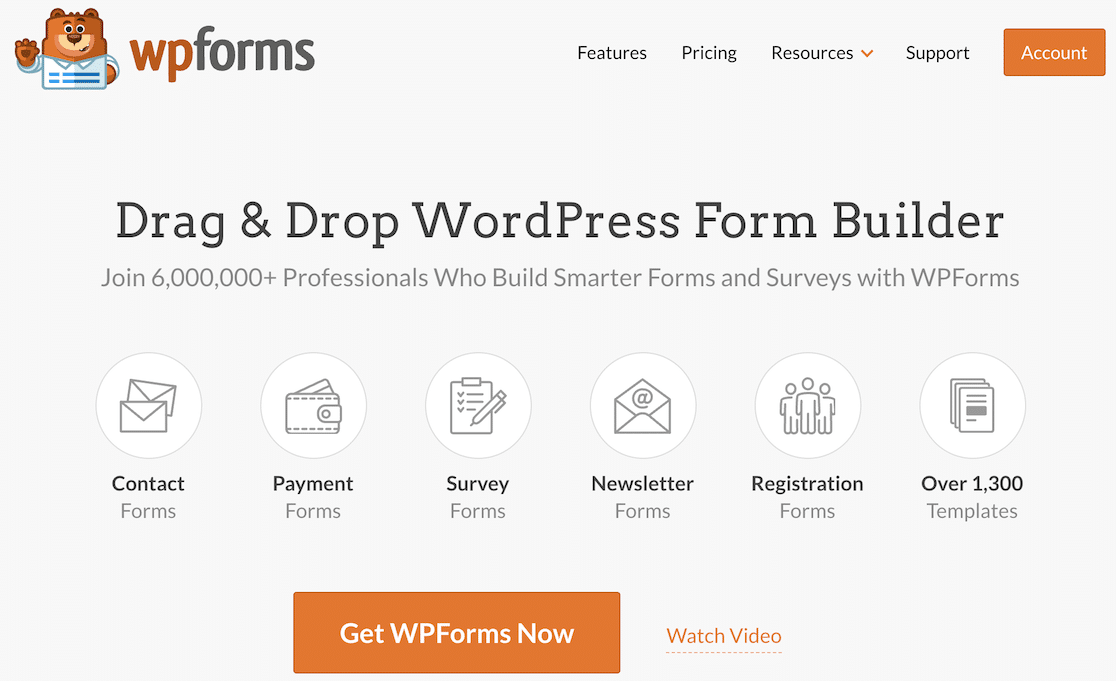
Inoltre, assicuratevi di aver creato un modulo per seguire questo tutorial. WPForms consente di creare diversi tipi di moduli, come un semplice modulo di contatto, un modulo di sondaggio, un modulo per le informazioni sui dipendenti e quasi tutto ciò che vi viene in mente.
Quindi, senza ulteriori indugi, iniziamo a impostare le notifiche dei moduli in modi diversi!
1. Stessa notifica a più e-mail
📢 Quando usarla: Utilizzare questa opzione quando è necessario inviare lo stesso messaggio a più persone senza alcuna personalizzazione. È ideale per notifiche generali, aggiornamenti o informazioni rilevanti per tutti i destinatari.
Se desiderate duplicare lo stesso messaggio di notifica via e-mail per inviarlo a persone diverse, è semplice.
Per prima cosa, è necessario andare su Impostazioni " Notifiche.

Nel campo Invia a indirizzo e-mail presente nel pannello di destra, è possibile digitare l'indirizzo e-mail di ogni persona. Assicuratevi di separare ogni indirizzo e-mail con una virgola (,).

È quindi possibile personalizzare il messaggio di notifica utilizzando la casella di testo sottostante. Al termine, assicurarsi di premere il pulsante Salva in alto per salvare le impostazioni del modulo.

Per maggiori informazioni, consultate il nostro tutorial su come impostare le notifiche dei moduli in WPForms.
2. Rispondere a tutte le notifiche con copia carbone
📨 Quando usarla: Utilizzare questa opzione quando è necessario inviare lo stesso messaggio a diversi destinatari, in modo che ciascuno possa vedere gli indirizzi e-mail degli altri e avere la possibilità di rispondere a tutti. Questa opzione è adatta alle collaborazioni di gruppo o alle discussioni in cui la comunicazione di gruppo è essenziale.
Utilizzando il primo metodo, ogni utente riceverà una copia separata della stessa e-mail di notifica. Ciò significa che i destinatari non saranno in grado di vedere altri indirizzi e-mail nel campo dell'e-mail da e non potranno inviare
Ma cosa succede se i destinatari vogliono rispondere a tutti coloro a cui è stata inviata una notifica?
Per fortuna, abbiamo aggiunto questa possibilità con l'opzione di copia carbone o CC dell'e-mail.
Per attivare questa funzione, andare su WPForms " Impostazioni dal menu della barra laterale di WordPress e poi fare clic sulla scheda Email.
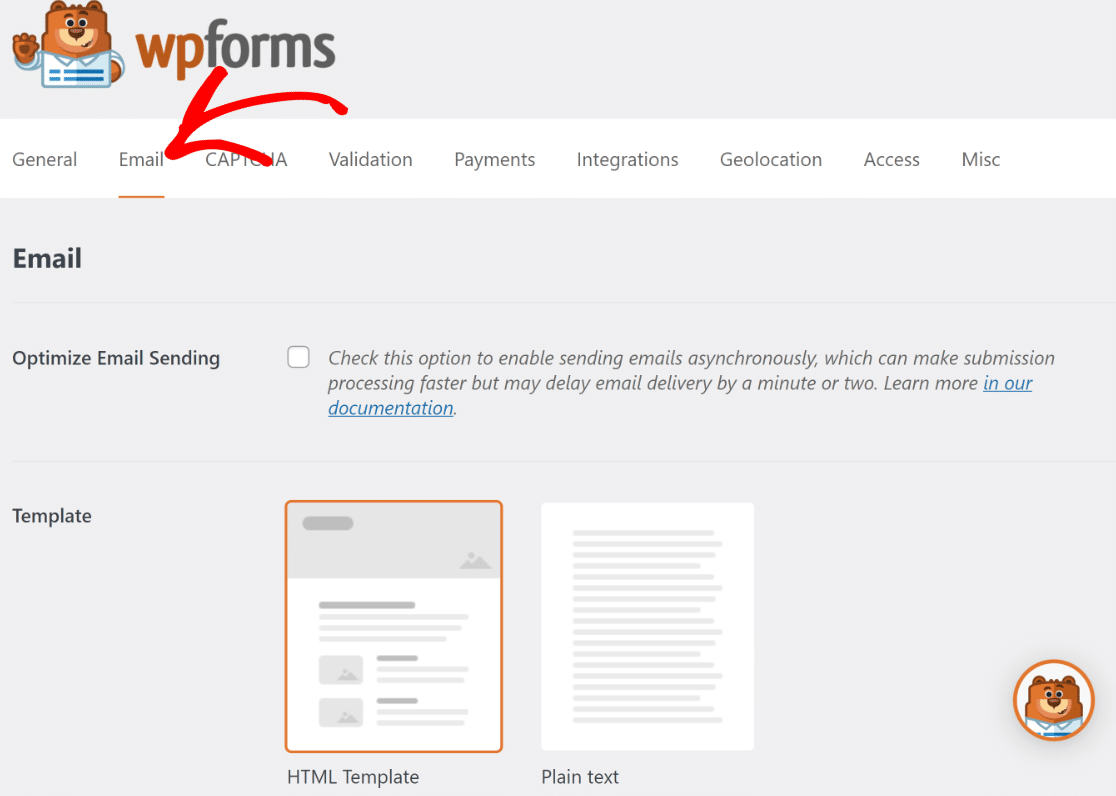
Quindi, scorrere verso il basso e fare clic sulla casella di controllo Copia carbone. Al termine, premere Salva impostazioni.
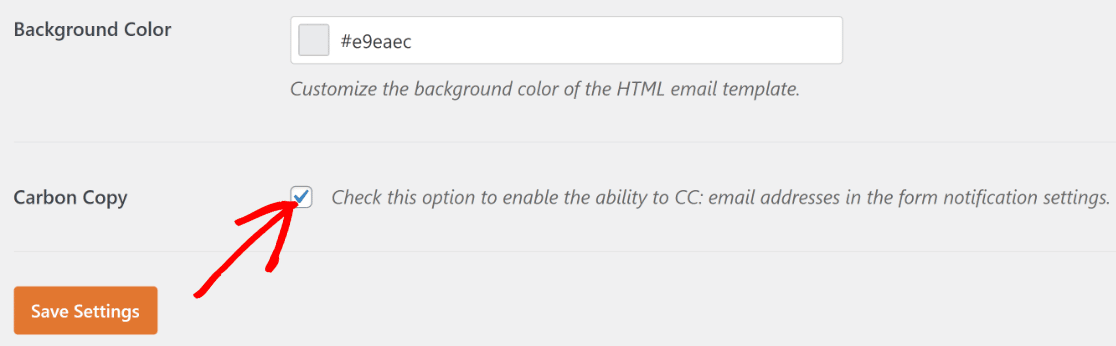
Quando si torna al costruttore di moduli WPForms e si va su Impostazioni " Notifiche, si vedrà un nuovo campo CC.
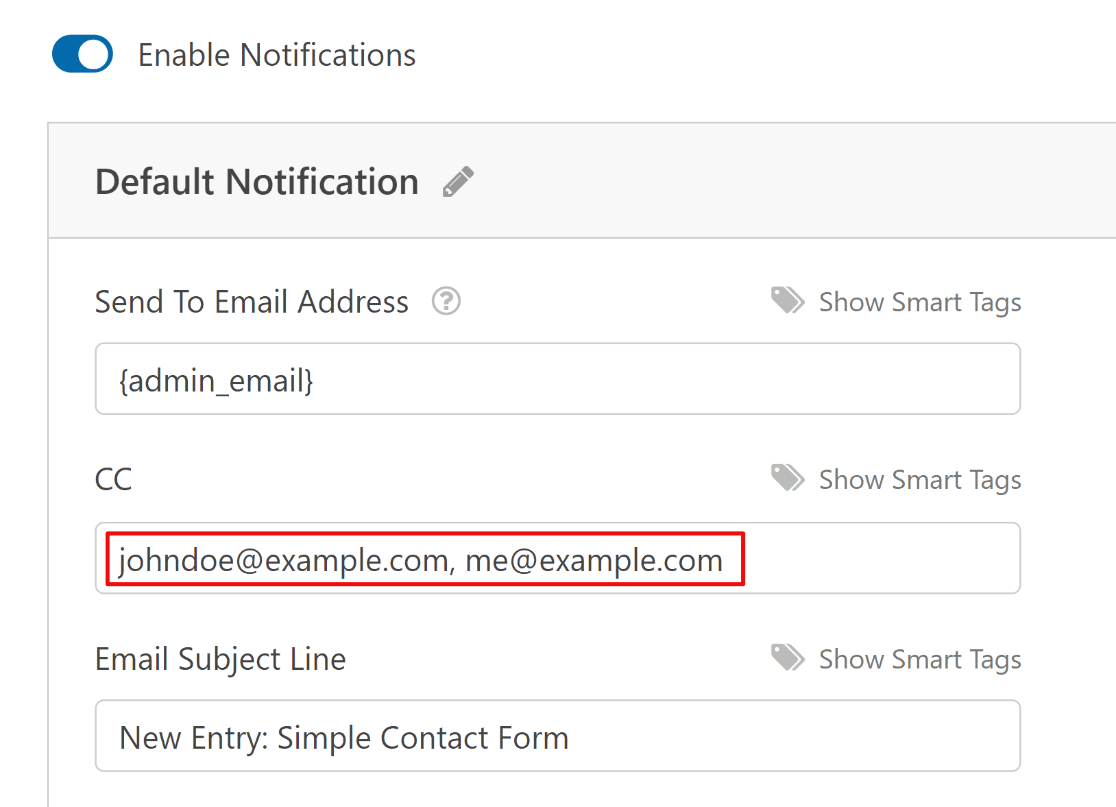
Ora, quando l'utente riceve il messaggio di posta elettronica, può vedere il mittente e chiunque altro abbia ricevuto il CC nel messaggio di posta elettronica. Quando si risponde, l'utente può rispondere utilizzando la funzione Rispondi a tutti.
3. Inviare e-mail a diversi destinatari in base alle risposte
📧 Quando usarla: Utilizzare questa opzione quando le notifiche devono essere inviate a persone diverse in base alle risposte del modulo. È perfetta per indirizzare le richieste a team o persone specifiche in base alle selezioni degli utenti.
Se si desidera inviare le notifiche del modulo a destinatari diversi in base alla risposta dell'utente a campi specifici del modulo, è possibile utilizzare la funzione Logica condizionale.
Per impostare le notifiche intelligenti, si può andare su Impostazioni " Notifiche. Nel pannello di anteprima sul lato destro, scorrere fino in fondo e selezionare Abilita logica condizionale.

Con la logica condizionale, è possibile decidere quali sono i criteri per l'invio di un particolare messaggio a una determinata persona.
Se la voce del modulo soddisfa questi criteri, il modulo invierà automaticamente il messaggio agli indirizzi e-mail presenti nel campo Invia a indirizzo e-mail.
È possibile creare più notifiche, ciascuna configurata per l'invio con una serie di criteri diversi definiti dall'utente.
Per maggiori informazioni, consultare la nostra guida sulla creazione di un modulo di contatto con un destinatario dinamico.
Aggiornamento per l'invio condizionato delle notifiche del modulo 🧠
4. Notifiche diverse a più e-mail
🔀 Quando usarlo: È ideale per gli scenari in cui si desidera inviare notifiche separate a chi invia il modulo e agli amministratori del sito, con dettagli personalizzati per ciascuno.
Supponiamo di voler inviare notifiche e-mail diverse a destinatari diversi. In questo caso, è possibile creare impostazioni di notifica aggiuntive e personalizzarle separatamente.
Per farlo, andare su Impostazioni " Notifiche. Assicuratevi di aver già impostato la prima notifica e di aver salvato il modulo.
Quindi fare clic sul pulsante Aggiungi nuova notifica presente nell'angolo in alto a destra.
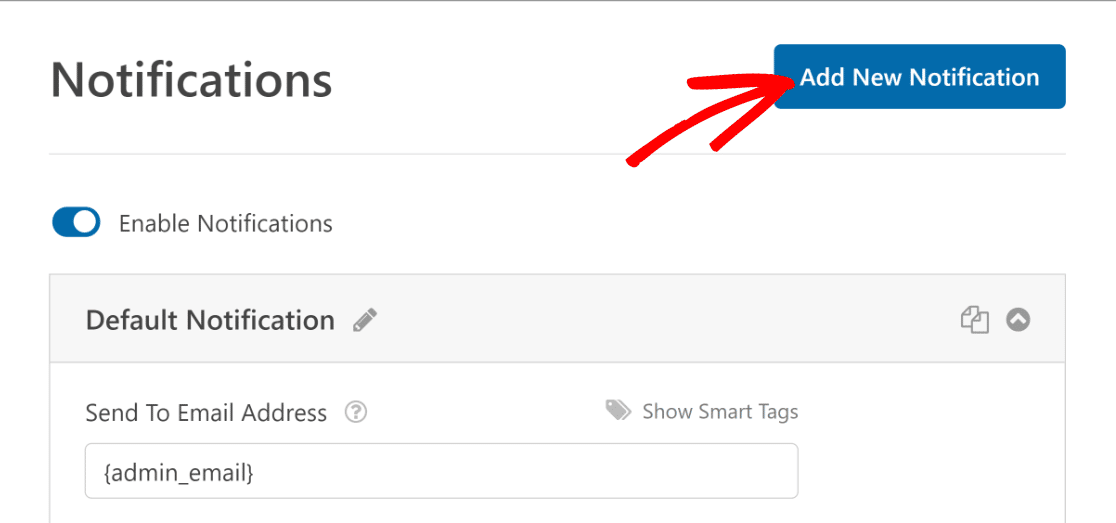
Dopo aver fatto ciò, si aprirà una finestra di pop-up che chiederà di assegnare un nome alla nuova notifica.
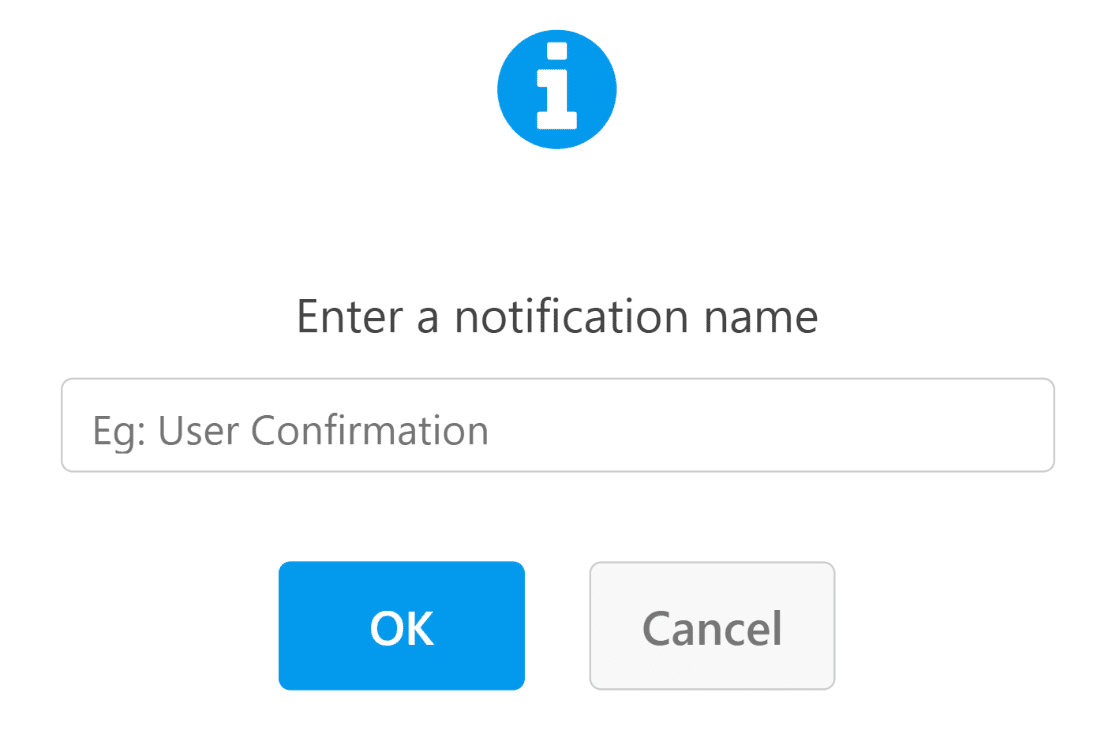
Dopo aver dato un nome alle nuove notifiche, è possibile vedere ciascuna di esse nel pannello di anteprima di destra. Ora è possibile personalizzare entrambe le impostazioni di notifica separatamente e persino utilizzare la logica condizionale seguendo il terzo metodo.
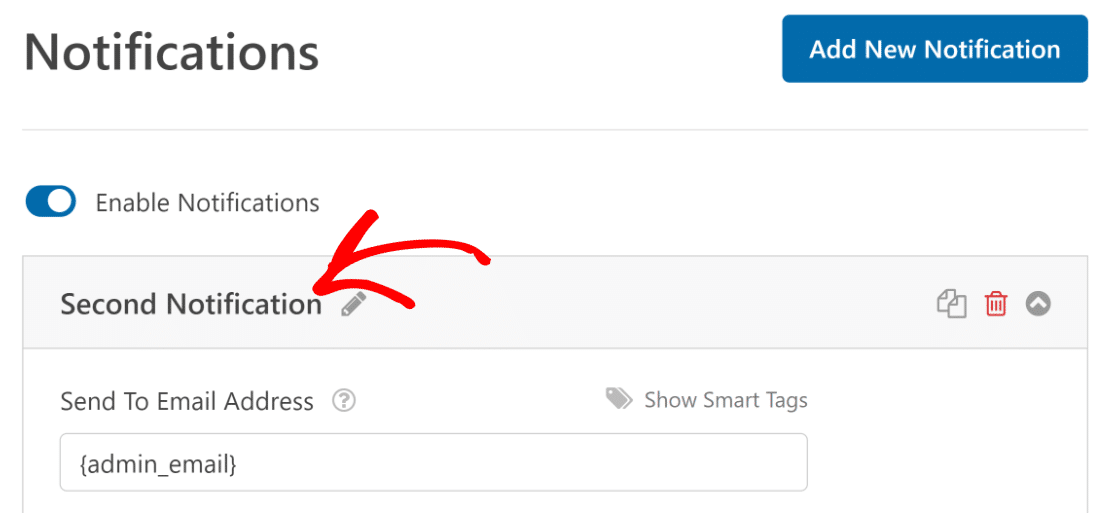
Per maggiori informazioni, consultate la nostra guida su come creare notifiche multiple.
E questo è tutto! Avete imparato molti modi per inviare le notifiche dei moduli di contatto a più e-mail.
Quindi, sfruttare i campi nascosti di WPForms
Cercate altri modi per massimizzare le informazioni che potete raccogliere con i moduli di contatto? Potreste anche dare un'occhiata al nostro articolo sui trucchi per i moduli web utilizzando i campi nascosti di WPForms.
Creare un modulo di contatto con più destinatari di posta elettronica
Siete pronti a creare il vostro modulo? Iniziate oggi stesso con il più semplice plugin per la creazione di moduli per WordPress. WPForms Pro include molti modelli gratuiti e offre una garanzia di rimborso di 14 giorni.
Se questo articolo vi ha aiutato, seguiteci su Facebook e Twitter per altre guide e tutorial gratuiti su WordPress.




Salve team tecnico di WPform,
Sto riscontrando un problema con la ricezione della stessa notifica in più email. Ho seguito attentamente il punto 1, ma non ricevo la notifica in nessuno dei due indirizzi email. Vi prego di aiutarmi al più presto se potete.
Ciao LuLu,
Mi dispiace che abbiate riscontrato problemi con la consegna delle e-mail, purtroppo questo sta diventando sempre più comune in Internet. Per sapere perché questo accade e come risolverlo con un plugin SMTP, consultate il nostro tutorial sulla risoluzione dei problemi di consegna delle e-mail.
Una volta che avete la possibilità di impostare una delle opzioni di quel tutorial, dovreste essere a posto! Spero che questo sia d'aiuto 🙂
Caro Team,
Voglio inviare un'e-mail a un indirizzo fornito dall'utente in uno dei campi del modulo (una risposta ack). Come è possibile?
Grazie....
Ciao Lothar,
Certo! Potete trovare le istruzioni per questo nel nostro tutorial sulle notifiche (c'è una sezione intitolata "Inviare un'e-mail alla persona che ha compilato il modulo" che mostra ciò di cui avete bisogno).
Spero che questo sia d'aiuto! 🙂
Salve team tecnico di WPform,
Sto riscontrando un problema nella ricezione della stessa notifica per due indirizzi e-mail. Ho seguito attentamente il punto 1 e ricevo la notifica solo per un indirizzo e-mail. Li separo con una virgola, come indicato nel tutorial
Ciao Dejan,
Assicuratevi che gli indirizzi e-mail siano separati solo da una virgola e senza spazi. Tuttavia, se è stato impostato in questo modo ma non si ricevono ancora le notifiche, potrebbe essere dovuto a un problema più grande. In questo caso, vi consiglio vivamente di dare un'occhiata al nostro articolo che mostra come risolvere il problema dei moduli di contatto che non inviano notifiche via e-mail con SMTP.
Spero che questo sia d'aiuto!
Come posso permettere a chi crea i post di impostare 'receiver-email' quando aggiunge i wpform creati? Per. es.
1. Post 1-> aggiungere wpform 'Modulo RSVP' -> impostare receiver-email [email protected]
2. Post 2 -> add wpform 'RSVP Form' -> set receiver-email [email protected]
O dobbiamo creare due moduli rsvp separati e definire il destinatario lì?
Ciao Manoj!
Si aggiunge un campo nascosto al modulo con il tag smart {page_url} pr {page_id} o {page_title} come valore predefinito del campo e poi utilizzarlo nella logica condizionale della notifica per inviare l'e-mail di notifica in modo condizionato in base all'ID/URL/Titolo della pagina. Per maggiori dettagli, consultare questo tutorial sul nostro sito.
Spero che questo sia d'aiuto.
Buona continuazione 🙂
Salve, ho problemi con l'invio dei moduli a un indirizzo e-mail esterno oltre a quello del nostro sito web standard. Funziona solo se lo invio al nostro indirizzo standard.
Es: ho un modulo per i distributori le cui richieste devono essere inoltrate a un determinato membro del team. Tuttavia, il modulo non funziona quando utilizzo il loro indirizzo e-mail e utilizza solo l'e-mail standard del sito web. Esiste una soluzione?
Ciao Melanie - Ci dispiace per il problema che stai affrontando. Il nostro team di assistenza sarà lieto di aiutarti.
Se avete una licenza WPForms, avete accesso al nostro supporto via e-mail, quindi inviate un ticket di supporto. Altrimenti, forniamo un supporto gratuito limitato nel forum di supporto di WPForms Lite WordPress.org.
Ciao a tutti! Possiamo utilizzare WP Forms per assegnare l'indirizzo email del destinatario a seconda del valore che l'utente seleziona dall'elenco a discesa?
Per esempio: un utente dall'elenco a discesa ha selezionato "area A" e noi vogliamo inviare un messaggio alla persona che si occupa dell'area A. Dopo aver selezionato il valore "area B" dall'elenco a discesa, vogliamo inviare un messaggio a un'altra persona che si occupa dell'area B.
Grazie in anticipo per la risposta!
Ciao Andrzej! Questo è assolutamente possibile applicando la nostra funzione Logica condizionale alle impostazioni delle notifiche. Abbiamo un articolo su come impostarla che puoi consultare qui 🙂
Spero che questo aiuti a chiarire 🙂 Se avete altre domande in merito, contattateci se avete un abbonamento attivo. In caso contrario, non esitate a farci delle domande nei nostri forum di supporto.
È possibile inserire e-mail diverse per due moduli diversi in Word Press?
Ciao Shamal - certo, puoi assolutamente inserire e-mail diverse per due moduli diversi. Per ciascuno di questi moduli, puoi creare un'e-mail di notifica come indicato in questo documento con l'indirizzo e-mail che preferisci. Spero che questo sia d'aiuto 🙂
Fatemi sapere se non ho capito bene la vostra domanda!
Grazie 🙂
Sto cercando di creare due notifiche diverse per la stessa email e solo una notifica viene inviata, non c'è modo di ottenere quello che sto cercando di fare?
Ehi Rafa - Quando puoi, scrivici una riga con maggiori dettagli sul problema che stai affrontando in assistenza, in modo da poterti aiutare ulteriormente.
Se avete una licenza WPForms, avete accesso al nostro supporto via e-mail, quindi inviate un ticket di supporto.
Altrimenti, forniamo un supporto gratuito limitato nel forum di supporto di WPForms Lite WordPress.org.
Grazie 🙂